-
win2003,小编告诉你怎么进行win2003磁盘配额管理
- 2018-06-16 11:13:06 来源:windows10系统之家 作者:爱win10
小伙伴们,你们有没有使用过win2003呢?小编我使用过哎,记得那时候家里用的还是古老的台式电脑。今天小编要说的就是与它有那么千丝万缕的关系。那就是关于win2003磁盘配额管理,来,小伙伴们继续往下看看吧~
根据小编的调查,现在使用win2003的人是比较少的了,但是还是有一部分小伙伴还在使用着的。所以今天小编就来给你们讲讲关于win2003的一些小操作。是什么呢?那就是win2003磁盘配额管理。
首先,在计算机管理,本地用户中添加你要配额管理的用户。
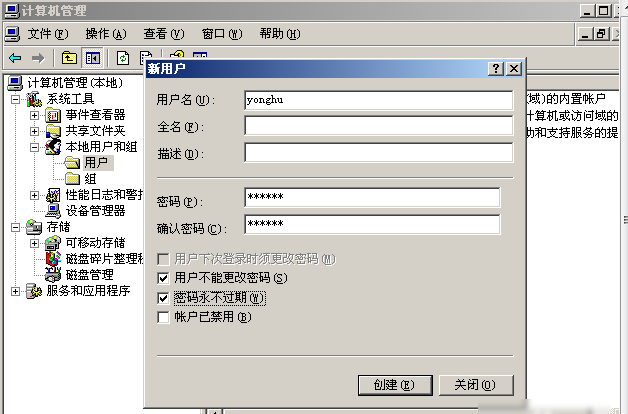
win2003磁盘配额管理系统软件图解1
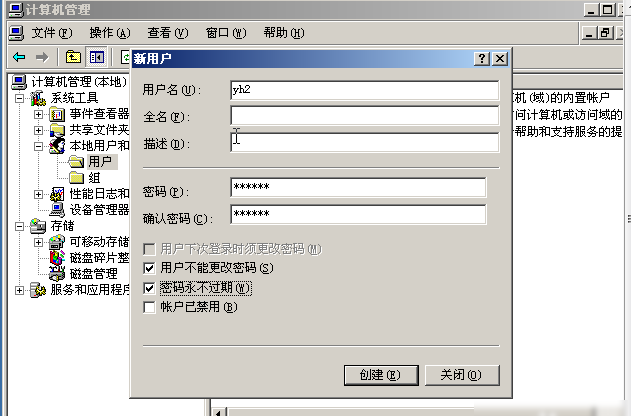
管理磁盘配额系统软件图解2

管理磁盘配额系统软件图解3
接着,点开始,然后打开我的电脑,再点要管理配额的磁盘。
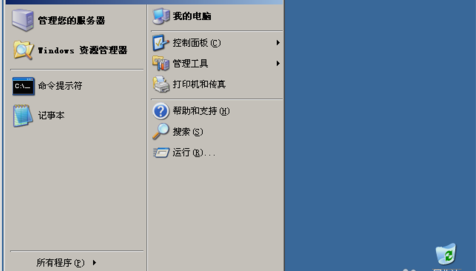
win2003系统软件图解4
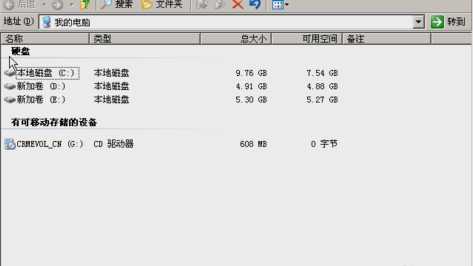
win2003系统软件图解5
然后,鼠标右键点击磁盘属性,再打开磁盘属性面板,选择配额。
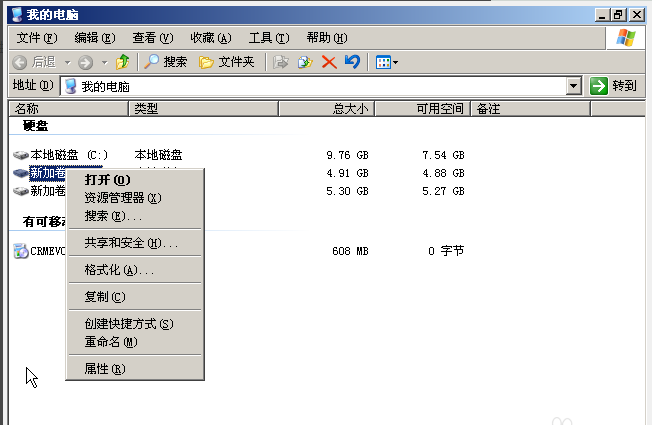
磁盘配额管理系统软件图解6
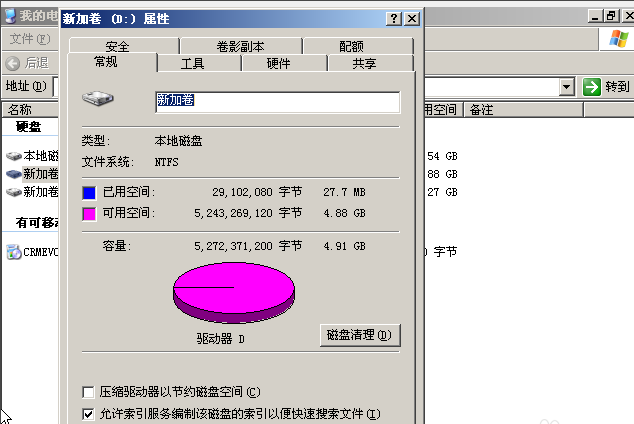
管理磁盘配额系统软件图解7
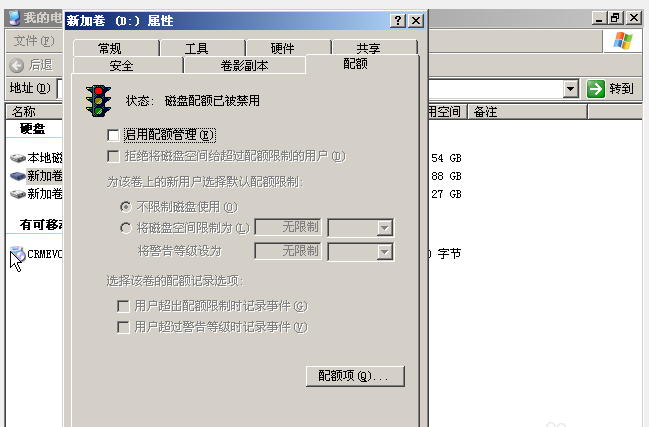
win2003系统软件图解8
下一步,勾选“”启用配额管理,再点配额项,开始配额。
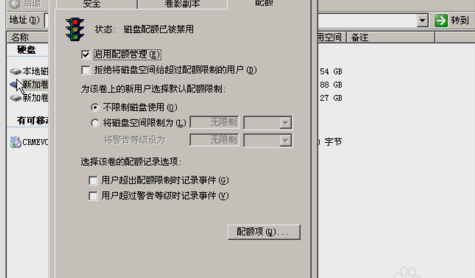
win2003磁盘配额管理系统软件图解9

win2003系统软件图解10
最后新建配额项,再选择用户,配额。
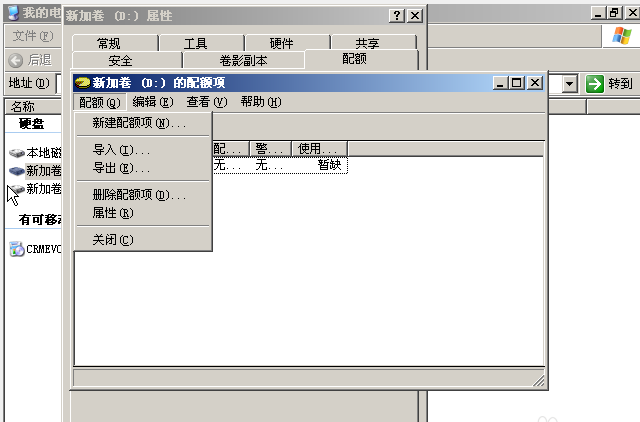
磁盘配额管理系统软件图解11

磁盘配额管理系统软件图解12
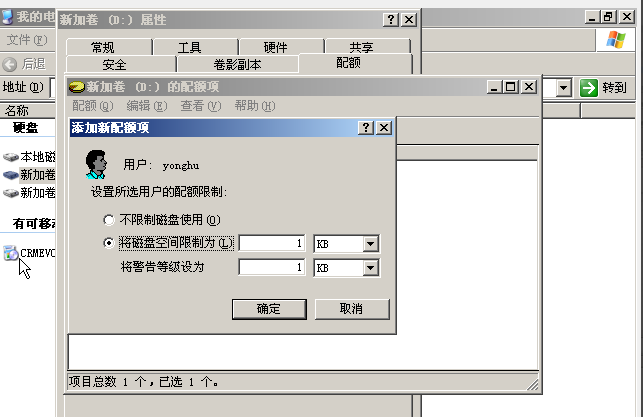
win2003磁盘配额管理系统软件图解13
以上就是win2003磁盘配额管理的步骤啦~
猜您喜欢
- 大神给你带来雨林木风win7系统安装教..2017-06-26
- 小编告诉你电脑忘记开机密码怎么办..2017-10-11
- 雨林木风光盘win10专业版安装教程..2016-11-17
- 菜鸟一键重装系统图文教程..2017-04-03
- 另类!Windows 7下硬盘分一个区就足够..2015-01-10
- 新主板不支持xp怎么办?2017-06-28
相关推荐
- Win7旗舰版系统内置WMP12默认解码器的.. 2015-03-28
- win7系统f2一键重装教程 2017-02-20
- 硬盘安装ghost win7系统教程 2016-11-03
- 怎么制作u盘启动盘? 2016-10-30
- 下载雨林木风GHOST win10 32纯净版推.. 2016-11-08
- 教你微信怎么拍拍你 2020-06-27





 系统之家一键重装
系统之家一键重装
 小白重装win10
小白重装win10
 雨林木风win7 sp1 x64八周年纪念版 2015.02
雨林木风win7 sp1 x64八周年纪念版 2015.02 系统之家Ghost Win8 64位纯净版201604
系统之家Ghost Win8 64位纯净版201604 雨林木风Ghost Win7 SP1 x64旗舰版系统下载 v1908
雨林木风Ghost Win7 SP1 x64旗舰版系统下载 v1908 GBox浏览器 v2.0.0.29官方版
GBox浏览器 v2.0.0.29官方版 小白系统ghost win7系统下载32位纯净版1706
小白系统ghost win7系统下载32位纯净版1706 闪电浏览器 v1.4.378官方版
闪电浏览器 v1.4.378官方版 谷歌浏览器(C
谷歌浏览器(C SRWare Iron
SRWare Iron  雨林木风Win8
雨林木风Win8 Deepnet Expl
Deepnet Expl Firefox(火狐
Firefox(火狐 深度技术ghos
深度技术ghos 系统之家ghos
系统之家ghos CamBlocker v
CamBlocker v 萝卜家园win1
萝卜家园win1 萝卜家园Ghos
萝卜家园Ghos 绿茶系统64位
绿茶系统64位 粤公网安备 44130202001061号
粤公网安备 44130202001061号